6 lépés a hiba kijavításához: Apache váratlanul leáll.
az “Apache leállítás váratlanul”hibát kapja? Nos, ez a cikk segít megoldani ezt a problémát, és folytatni a munkát.
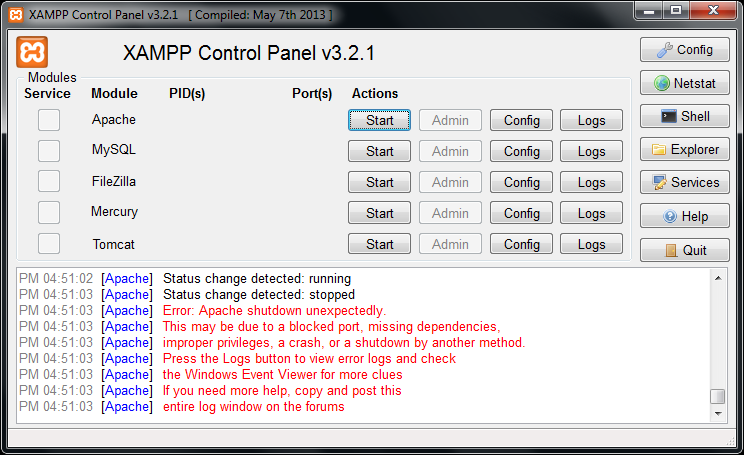
PM 04:22:16 Apache app indításának kísérlete…
PM 04:22:18 állapotváltozás észlelve:
PM 04:22:20 állapotváltozás észlelve: megállt
PM 04:22:20 hiba: Apache váratlanul leállt.
PM 04: 22: 20 ennek oka lehet egy blokkolt port, hiányzó függőségek,
PM 04:22:20 nem megfelelő jogosultságok, összeomlás vagy más módszerrel történő leállítás.
PM 04:22:20 nyomja meg a naplók gombot a hibanaplók megtekintéséhez és ellenőrizze
PM 04:22:20 A Windows Event Viewer további nyomokat
PM 04:22:20 ha további segítségre van szüksége, másolja és tegye közzé ezt a
PM 04:22:20 teljes naplóablakot a fórumokon
először ellenőrizze, hogy melyik folyamat fut a 80-as porton. próbálja ki a következő parancsot a terminálon
net stop http
a fenti parancs leállítja a 80-as portot használó folyamatot.
ha nem akarja leállítani a folyamatot, és azt szeretné, hogy futjon. Ezután meg kell változtatnia az apache szerver portját. Az alábbiakban bemutatjuk az apache
portjának megváltoztatásának lépéseit 1. lépés:
nyissa meg a XAMPP vezérlőpultot rendszergazdaként.
2. lépés:
a XAMPP Vezérlőpulton kattintson a bal egérgombbal az Apache-nak megfelelő Config gombra
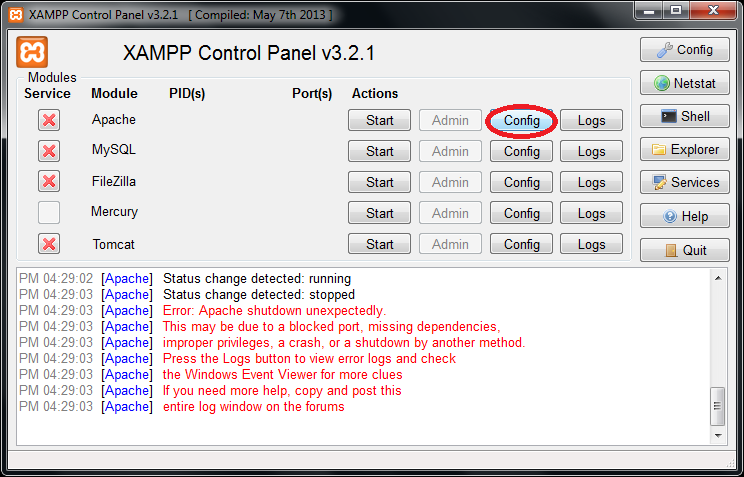
3. lépés:
válassza az ‘ Apache (httpd.conf) ‘ a legördülő menüből. Megnyílik a Jegyzettömb.
4.lépés:
keresse meg a Listen 80-at, és konvertálja a Listen 81-re.
megjegyzés: amikor megpróbálja futtatni az xampp – t, a “localhost:81/dashboard/” helyett a “localhost/dashboard/”
5.lépés:
keresse meg a ServerName localhost:80-at a ServerName localhost:81
6. lépés:
mentse el a jegyzettömböt. Győződjön meg róla, hogy a Jegyzettömb fájlt csak akkor mentheti el, ha rendszergazdaként nyitja meg az XAMPP vezérlőpultot. Indítsd az Apacsot. Most fog futni.
Ha bármilyen problémája van ezzel kapcsolatban, említse meg a megjegyzésekben. Megpróbálom megoldani a problémát.
frissítés:
ha Skype-ot használ, tegye a következő lépéseket:
nyissa meg a Skype-ot
eszközök- > opciók- > speciális – > kapcsolat
törölje a “80-as és 443-as port használata a bejövő kapcsolatok alternatíváihoz” jelölőnégyzet jelölését
jelentkezzen ki és zárja be az összes Skype-ablakot
indítsa újra az Apache-t
Leave a Reply